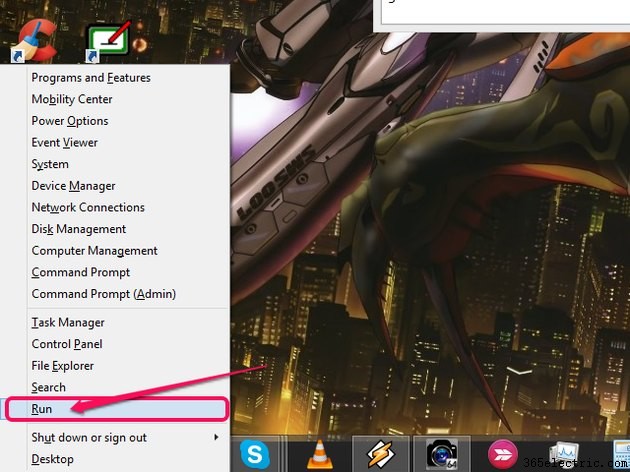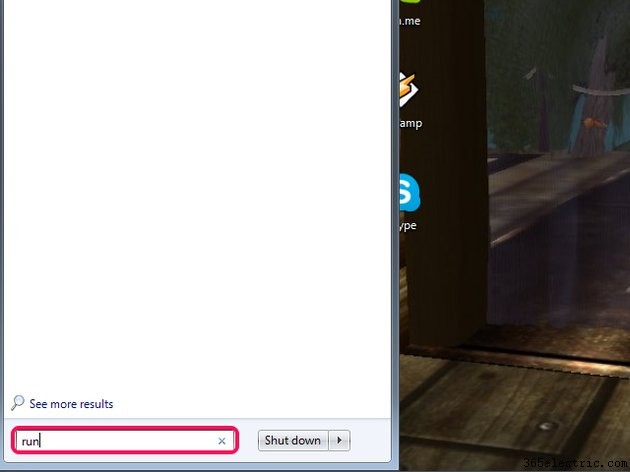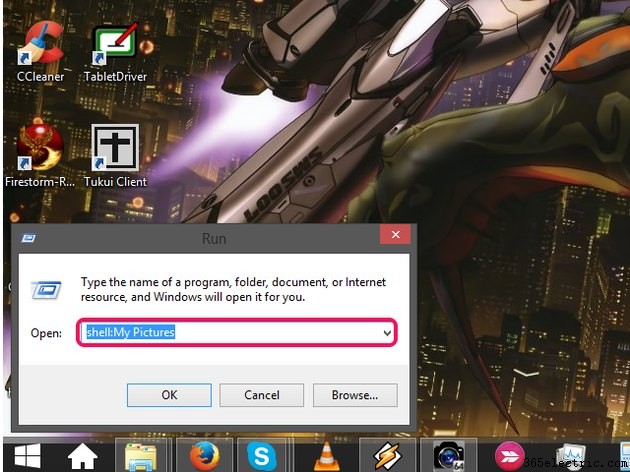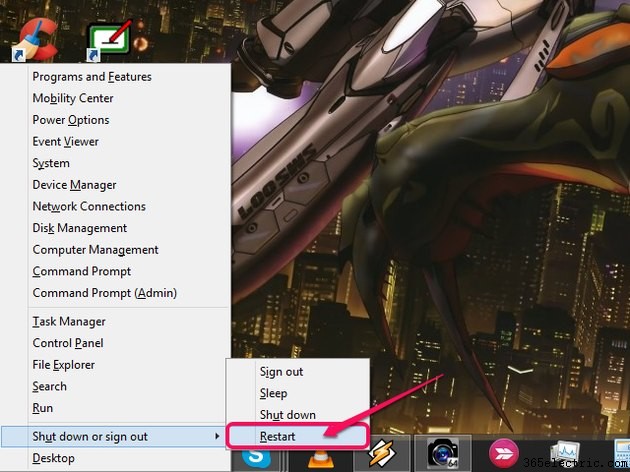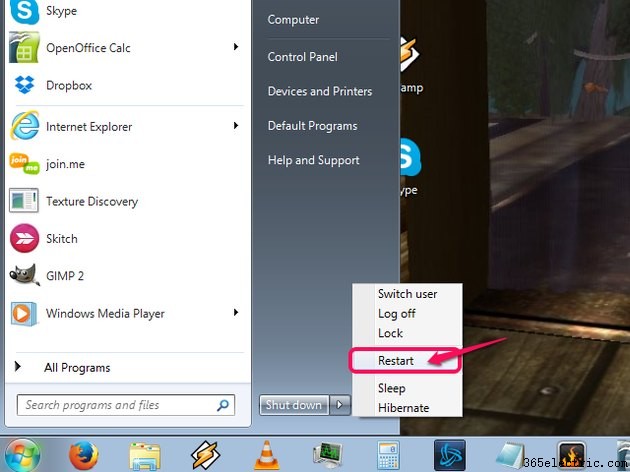Ao contrário das pastas normais criadas pelo usuário, a pasta Imagens é uma pasta especial do shell do Windows que é um pouco difícil de restaurar depois de excluída. A restauração da pasta Imagens depende principalmente de como você a excluiu, assim como se as imagens armazenadas podem ou não ser restauradas.
Dica
Na maioria dos casos, esteja você usando o Windows 7 ou 8, o Windows substitui automaticamente a pasta Imagens por uma nova versão vazia assim que você reabrir o Explorador de Arquivos.
Esta pasta pode aparecer como Imagens ou Minhas imagens, mas para todos os efeitos são a mesma pasta.
Sempre faça backup de suas fotos em um dispositivo de armazenamento separado ou em um serviço de nuvem, caso a pasta Imagens seja excluída irremediavelmente ou um erro o force a redefinir o computador de fábrica sem fazer backup de nada.
Restaurar da Lixeira
Se você excluiu sua pasta Imagens, mas não esvaziou a Lixeira, há uma boa chance de que a pasta Imagens seja recuperável. Os itens na Lixeira podem ser restaurados para seu local original se forem excluídos acidentalmente. Restaurar a pasta com este método recupera todas as imagens armazenadas na pasta original, portanto, verifique se a pasta está na Lixeira.

- Abra a Lixeira na área de trabalho.
- Encontre a pasta Imagens na lista.
- Clique com o botão direito do mouse na pasta e selecione Restaurar .
Usar o comando de shell de minhas imagens
O Windows vem equipado com um comando para acessar a pasta Imagens. Quando a pasta é excluída, esse comando geralmente recria uma versão vazia da pasta em vez de apenas abri-la. Este método não recupera as imagens na pasta Pictures original, mas restaura a própria pasta. Se você fizer backup de suas fotos em outro dispositivo de armazenamento ou serviço de nuvem, poderá baixar os backups na nova pasta Imagens.
Etapa 1
Pressione
Windows-X no teclado e selecione
Executar no menu Usuário avançado.
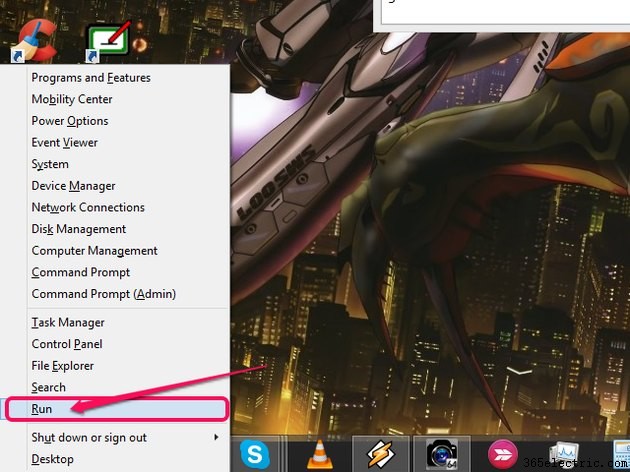
Em computadores com Windows 7, clique em
Iniciar e digite
Executar na barra de pesquisa e pressione
Enter .
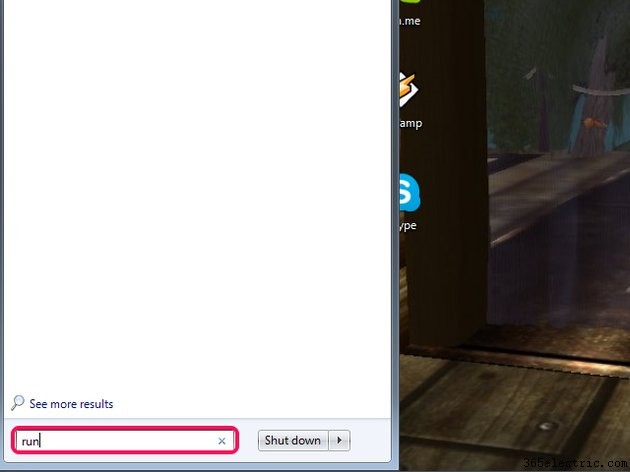
Etapa 2
Digite o seguinte no campo de texto:
shell:My Pictures . Pressione
Enter ou
OK para executar o comando.
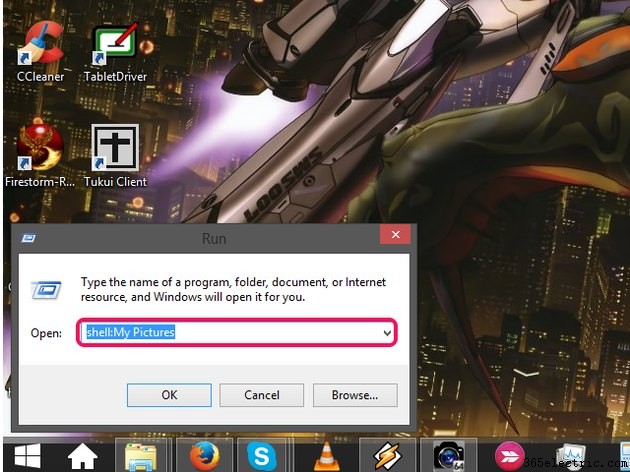
Etapa 3
Se a pasta Imagens não aparecer imediatamente, pressione
Windows-X novamente e selecione
Desligar ou sair seguido por
Reiniciar para reiniciar o computador. Quando o computador for inicializado, verifique se a pasta Imagens voltou. Caso contrário, repita o processo - às vezes, são necessárias algumas reinicializações para que a pasta apareça novamente.
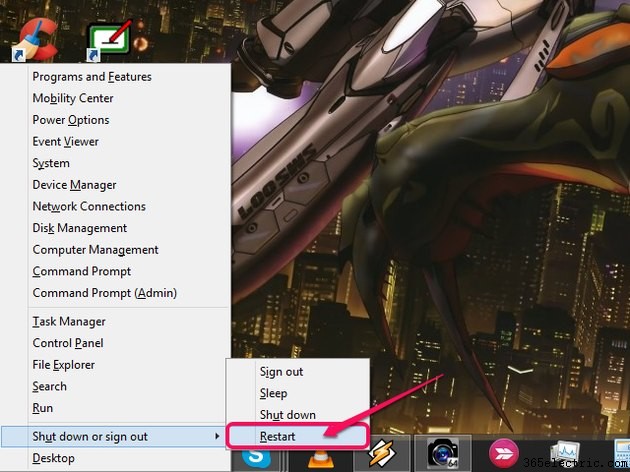
Em computadores com Windows 7, clique em
Iniciar e selecione
Desligar , seguido por
Reiniciar .
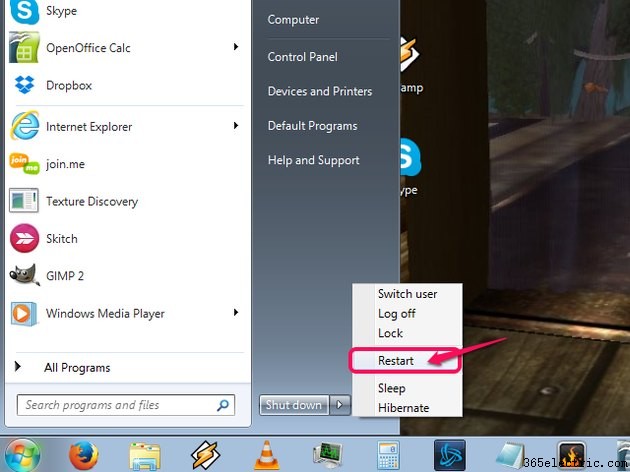
Redefinir o computador de fábrica
Se a pasta Imagens não estiver na Lixeira e o comando shell não estiver restaurando a pasta, sua única opção pode ser redefinir o computador de fábrica. A maioria dos computadores está equipada com uma partição de recuperação que pode ser acessada na inicialização ou restaurada usando CDs/DVDs de recuperação.
Aviso
Restaurar seu computador para os padrões de fábrica deve ser seu último recurso. Esse processo exclui tudo em seu computador, o que significa que você precisa reinstalar todos os seus programas e mover seus dados de volta para o disco rígido a partir de um backup. Use este método apenas se você não tiver outra alternativa e precisar absolutamente da pasta Imagens.